Untuk rekan yang mengalami masalah sharing printer di Windows 10, saya kebetulan dapat tips yang sangat membantu dan sukses dalam mengatasi masalah tersebut.
Problem ini terjadi saat Windows 10 yang kita jadikan sebagai print server tidak dapat lagi dihubungkan ke computer lain. Tepatnya computer lain tidak dapat connect ke computer tersebut dengan error seperti di bawah ini.

Padahal sebelumnya berfungsi dengan normal. Ada yang menyebutkan bahwa masalah ini terjadi karena adanya update Windows dengan nomer update KB5006695 sehingga ada yang menyarankan untuk menghapus atau uninstall update tersebut.
Saya sudah mencoba hal tersebut tapi ternyata problem masih tetap sama, solusinya adalah sebagai berikut :
Buka registry editor dengan perintah regedit (biasa dari tombol search)’
Lalu masuk ke HKEY_LOCAL_MACHINES\SYSTEM\CurrentControlSet\Control\Print :

Di sini rekan klik kanan kemudian tambahkan 1 key baru dengan melakukan klik kanan lalu pilih New – Dword (32bit)Value. Lalu tambahkan Key RpcAuthnLevelPrivacyEnabled dan isikan nilainya dengan 0 (angka default-nya)

Setelah itu kita masuk ke Services dan cari PrintSpooler dan restart servicenya.
Setelah itu koneksi akan bisa digunakan.
Selamat mencoba
Many thanks to Michael Besoyo

 Berikut langkah-langkah yang perlu dilakukan untuk melakukan instalasi aplikasi Akselerasi PPH21 dengan database yang terpusat atau menggunakan server.
Berikut langkah-langkah yang perlu dilakukan untuk melakukan instalasi aplikasi Akselerasi PPH21 dengan database yang terpusat atau menggunakan server.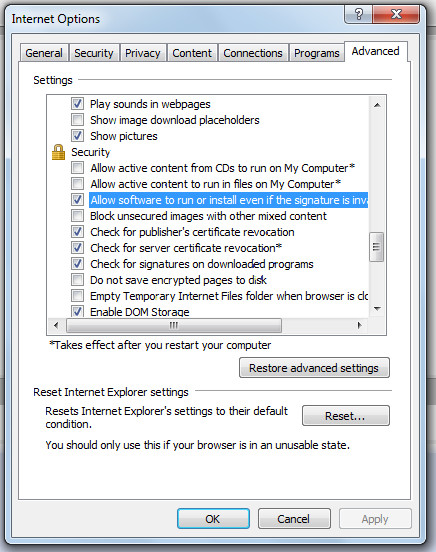
 Sebagai seorang admin jaringan, pasti kita sering mendengar keluhan user yang tidak bisa mengakses komputer karena komputer terkunci password. Wajar kalau komputer dengan user tertentu mengunci komputer dengan password, tapi sungguh menjengkelkan kalau komputer yang di password tersebut adalah komputer yang digunakan untuk umum. Untuk itu ada baiknya kalau kita mengunci user tersebut agar tidak bisa mengganti password atau mengisi password dengan cara yang mudah.
Sebagai seorang admin jaringan, pasti kita sering mendengar keluhan user yang tidak bisa mengakses komputer karena komputer terkunci password. Wajar kalau komputer dengan user tertentu mengunci komputer dengan password, tapi sungguh menjengkelkan kalau komputer yang di password tersebut adalah komputer yang digunakan untuk umum. Untuk itu ada baiknya kalau kita mengunci user tersebut agar tidak bisa mengganti password atau mengisi password dengan cara yang mudah.